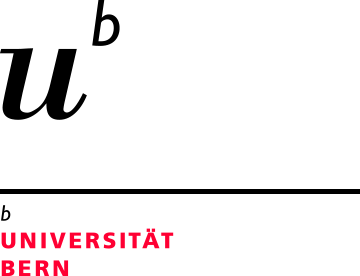Vorlesungen umgestalten
Vorlesung: Die Lerninhalte werden in Form eines Vortrags von Dozierenden präsentiert, wobei meist wenig Interaktion vorgesehen ist.
Präsenz mit reduzierter Anzahl Teilnehmender
Grundsätzlich halten Sie hier Präsenzveranstaltungen, die jedoch aufgrund der räumlichen Gegebenheiten immer nur von einem Teil der Studierenden besucht werden können. Für die nicht anwesenden Studierenden bieten Sie eine der folgenden digitalen Lösungen an.
Podcast: Videoaufnahme der Präsenzveranstaltung (alle podcastfähigen Räume)
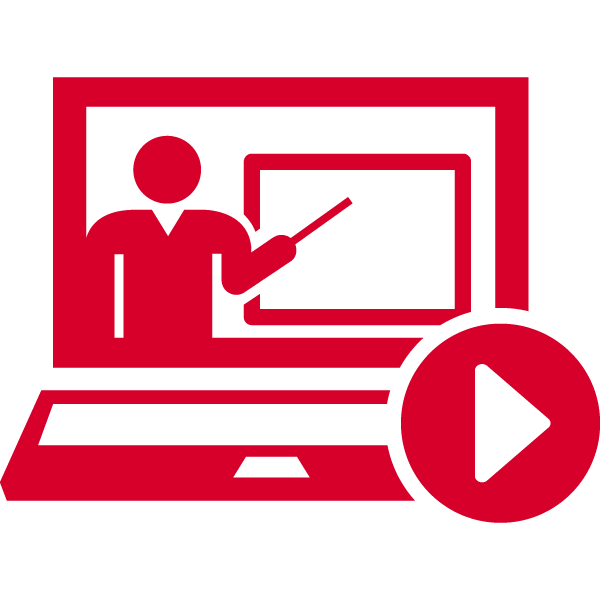 Automatisierte Aufzeichnung der Lehrveranstaltung mittels Podcast in allen podcastfähigen Hörsälen
Automatisierte Aufzeichnung der Lehrveranstaltung mittels Podcast in allen podcastfähigen Hörsälen
- Alle Lehrveranstaltungen in podcastfähigen Räumen können auf Podcast aufgezeichnet werden (http://link.unibe.ch/podcastraeume).
- Ein Aufzeichnung muss vorgängig bestellt werden (Vorlaufzeit: 2 Arbeitstage). Lassen Sie dazu in KSL bei der Erfassung Ihrer Veranstaltung die Checkbox «Podcast» aktivieren oder füllen Sie frühzeitig das Bestellformular aus.
- Die Aufzeichnung startet und stoppt automatisch. Aufgezeichnet werden Beamerbild und Ton. Entsprechend können Sie wahlweise z.B. Ihre Folien oder das Bild des Visualizers aufzeichnen.
- Zur Sicherheit empfehlen wir Ihnen, den Ton zusätzlich auch mit dem Smartphone aufzunehmen. Anleitung («Tonaufnahme auf dem Smartphone» PDF)
- Abhängig von der Last auf den Video-Servern stehen Ihnen die Aufzeichnungen eine bis zwei Stunden nach Veranstaltungsende im zugehörigen ILIAS-Kurs zum Schneiden und Publizieren bereit.
- Eine Anleitung zum Schneiden finden Sie hier: Anleitung zum Schneiden
Videoaufnahme der Präsenzveranstaltung (nicht podcastfähige Räume)
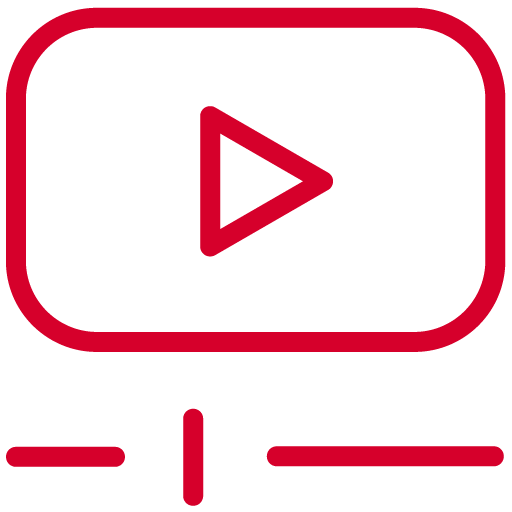 Videoaufnahme der Präsenzveranstaltung in nicht podcastfähigen Räumen
Videoaufnahme der Präsenzveranstaltung in nicht podcastfähigen Räumen
- Zeichnen Sie das Beamerbild und den Ton Ihrer Veranstaltung mit Hilfe der Screencast-Software «Camtasia» auf.
- Stehen Sie zur Optimierung der Audioqualität bei Ihren Redebeiträgen möglichst nahe beim Notebook oder verwenden Sie ein Mikrophon. Dieses Mikrophon schliessen Sie an Ihr Notebook an und tragen es möglichst nahe bei sich.
- Bedenken Sie, dass Äusserungen und Fragen von Studierenden auf der Aufnahme nicht oder kaum hörbar sein werden. Wiederholen Sie also beispielsweise eine Frage, bevor Sie sie beantworten.
- Zur Sicherheit empfehlen wir Ihnen, den Ton zusätzlich auch mit dem Smartphone aufzunehmen. Anleitung («Tonaufnahme auf dem Smartphone» PDF)
- Machen Sie vor der ersten Präsenzveranstaltung mindestens eine Probeaufnahme und passen Sie den Ergebnissen entsprechend beispielsweise die Sensitivität Ihres Mikrofons an.
- Nach erfolgreicher Aufzeichnung und allenfalls sparsamer Nachbearbeitung exportieren Sie das Video mit einer Auflösung von 720p. Dies verkürzt die Zeit beim Export in Camtasia und beim Upload nach ILIAS. Anleitung («Videos in sinnvoller Qualität (720p) exportieren» PDF)
- Die Aufzeichnungen laden Sie in eine von Ihnen manuell eingerichtete SWITCHcast Serie in ILIAS hoch. Anleitung («SWITCHcast Serie anlegen und Video hochladen» PDF)
- Die Aufzeichnungen stehen den Studierenden ein bis zwei Stunden später zur Verfügung (abhängig von der Dateigrösse und der Systembelastung).
Software Camtasia
- Die Software Camtasia können Sie kostenlos im Softwareshop der Universität («Privatbestellung») beziehen:
- Gehen Sie auf www.softwareshop.unibe.ch und wählen Sie «Privatbestellung».
- Klicken Sie in der linken Seitenleiste auf den Eintrag «Camtasia und Snagit».
- Wählen Sie die entsprechende Version für Mac oder Windows.
- Nun können Sie die kostenlose Lizenz «Kaufen».
- Nach dem Kauf sollten Sie den Download in der rechten Seitenleiste unter «Meine Bestellungen und Downloads» herunterladen und anschliessend installieren können.
- Kurztutorials zu Camtasia: https://www.techsmith.de/tutorial-camtasia.html
Anderweitige Unterrichtsmaterialien und Aufträge bereitstellen (ILIAS-Kurs)
 Anderweitige Unterrichtsmaterialien und Aufträge im ILIAS-Kurs bereitstellen
Anderweitige Unterrichtsmaterialien und Aufträge im ILIAS-Kurs bereitstellen
- Laden Sie Ihre Folien (inkl. ergänzende Ausführungen im Notizenfeld), ein Skript oder anderes Lektürematerial in den zugehörigen Sitzungstermin in ILIAS hoch. Anleitung - Dateiupload (PDF) // Anleitung - PowerPoint-Folien mit schriftlichen Kommentaren versehen und als PDF exportieren (PDF)
- Diese Unterrichtsmaterialien sollen den Studierenden zu Hause die Möglichkeit geben, sich die Lernergebnisse anzueignen.
- Kontaktieren Sie Ihre Studierenden über die Mailfunktion in ILIAS (über den Tab «Mitglieder» > Button «Mail an Mitglieder») und definieren Sie einen Lernauftrag.
- Stellen Sie in Ihrem ILIAS-Kurs ein «Forum» für Fragen zur Verfügung. Fordern Sie insbesondere die jeweils nicht anwesenden Studierenden dazu auf, Fragen zur Vorlesung dort zu stellen. Geben Sie bei Bedarf pro Woche zwei wechselnden Gruppe von Studierenden den Auftrag, Fragen zur Vorlesung zu stellen (Gruppe von NICHT Anwesenden) und diese Fragen zu beantworten (Gruppe von Anwesenden).
-
Ermuntern Sie die anwesenden Studierenden dazu, dass diese zur Unterstützung der abwesenden Studierenden ein Protokoll der Vorlesung erstellen. Dies kann z.B. über ein «Etherpad» organisiert werden. Mit diesem ILIAS-Werkzeug können bis zu 15 Personen gleichzeitig am gleichen Text arbeiten und sich über einen Chat live darüber austauschen. DidakTipp: Texte gemeinsam online verfassen
- Zusätzlich können Sie zu ausgewählten Zeitpunkten des Semesters auch online Meetings für Frage-Antwort- oder Vertiefungs-Sessions mit allen Teilnehmenden einberufen.
Dozierende, die noch keinen ILIAS Kurs für ihre Veranstaltungen besitzen, aktivieren diesen in KSL (melden Sie sich beim VSL Support).
Didaktischen und technischen Support leistet das iLUB Team.
Präsenzvorlesung mit live zugeschalteten online Teilnehmern halten
 Präsenzvorlesung live online übertragen (öffentlich und ohne Interaktion von extern)
Präsenzvorlesung live online übertragen (öffentlich und ohne Interaktion von extern)
Technische Aspekte
- In Zoom können Sie entweder ein Webinar oder ein Meeting via Live-Stream beispielsweise an Youtube übertragen.
- Sie können so Ihre Vorlesung live vor einer kleinen Anzahl von Studierenden halten und diese zeitgleich als öffentlichen Stream zugänglich machen.
- Sie präsentieren Ihre Folien sowohl für die Anwesenden als auch für die remote zusehenden Personen über Zoom (Screensharing)
Besonderheiten
Die externen Personen können zwar live folgen, haben aber keine Möglichkeit, aktiv an der Veranstaltung teilzunehmen. Bei technischen Problemen kann es sein, dass einzelne Personen unbemerkt keinen Zugang haben und durch den synchronen Charakter einer «Ausstrahlung» auch keine Chance haben, nachträglich einzusteigen.
Tipps
- Sie sollten die Zusammensetzung der Gruppen von physisch anwesenden Personen und remote Teilnehmenden individuell anpassen und möglichst auch abwechseln, damit niemand benachteiligt wird.
- Es sollten unbedingt zusätzlich asynchrone Möglichkeiten bereitgestellt werden, um die Inhalte verfügbar zu machen.
- Bitte zeichnen Sie Ihre Vorlesung auf, wenn Sie eine Live-Präsentation wählen (vgl. Anleitung Zoom Aufzeichnungen (PDF))
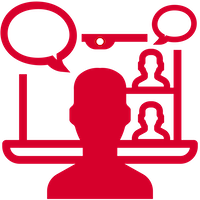 Präsenzvorlesung live halten und online Teilnehmer zuschalten (mit Interaktion)
Präsenzvorlesung live halten und online Teilnehmer zuschalten (mit Interaktion)
Technische Aspekte
- Mit Zoom können Sie eine Veranstaltung planen, bei der ein Teil der Studierenden anwesend ist und ein Teil remote online aber mit aktiver Teilname zugeschaltet ist.
- Sie halten Ihre Vorlesung als normale Präsenzveranstaltung, in einem Vorlesungssaal vor der Hälfte der Studierenden und präsentieren Ihre Folien via Zoom.
- Die andere Hälfte der Teilnehmenden bleibt zuhause und wählt sich in das online Meeting via Zoom ein.
- Je nach Raumausstattung ist es möglich, die zugeschalteten Personen nicht nur für die Moderierenden sondern auch für alle Anwesenden sicht- und hörbar zu machen oder auch die Tafel oder ein Flipchart im online übertragenen Bild zu zeigen.
Besonderheiten
Nicht nur die anwesenden, sondern auch die zugeschalteten Personen können aktiv an der Vorleseung teilnehmen und z.B. Fragen per Chat stellen. Je mehr Interaktion gewünscht ist, desto schwieriger ist es, sowohl die anwesenden Personen als auch die remote zugeschalteten Teilnehmer zu berücksichtigen.
Tipps
- Zusätzlich zur vortragenden Person ist es hilfreich, mindestens eine/n Moderator/in sowie jemanden, der/die die Technik bedient, einzusetzen.
- Eine Aufzeichnung der Präsentation sollte erfolgen (vgl. Anleitung Zoom Aufzeichnungen (PDF))
Für technische und didaktische Beratung wenden Sie sich an zoom@unibe.ch